
时间:2020-07-09 16:45:42 来源:www.win10xitong.com 作者:win10
今天小编的电脑就发生了win10系统360浏览器自动刷新怎么用的问题,其实不知都还有多少用户遇到了win10系统360浏览器自动刷新怎么用的问题,如果你咨询很多人都不知道win10系统360浏览器自动刷新怎么用这个问题怎么解决,只需要一步一步的这样操作:1、下载和安装一份最新版本的360浏览器(网上搜索下载即可),安装好后,打开360浏览器。2、打开360浏览器后,将我们的鼠标移动到浏览器的上方,在上方导航中找到“工具”这一选项并打开它就很容易的把这个问题处理掉了。下面的内容就是今天小编给大家带来的win10系统360浏览器自动刷新怎么用的方式。
360浏览器自动刷新简单介绍:
1、下载和安装一份最新版本的360浏览器(网上搜索下载即可),安装好后,打开360浏览器。
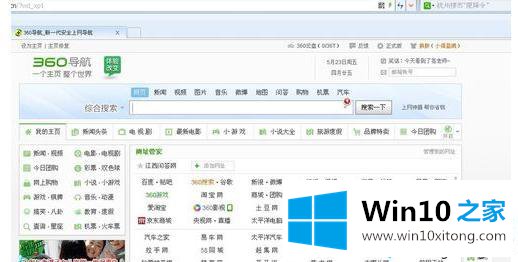
2、打开360浏览器后,将我们的鼠标移动到浏览器的上方,在上方导航中找到“工具”这一选项并打开它。
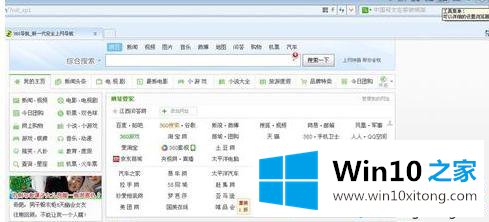
3、打开“工具”选项后,找到“自动刷新”选项,点击自动刷新就可以刷新网页了。
4、当然如果360浏览器仅有这个选项那我们还不如按快捷键刷新,除了自动刷新外,360浏览器还可以自定义刷新时间,点击“设置自动刷新频率”选项即可进行时间定义。
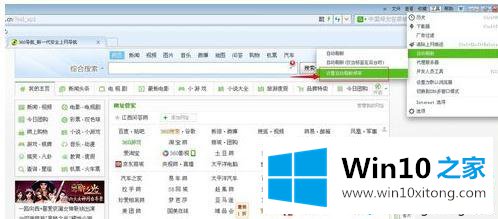
5、点击“设置自动刷新频率”后,弹出设置窗口,这时根据我们自己的需要设置自动刷新时间。
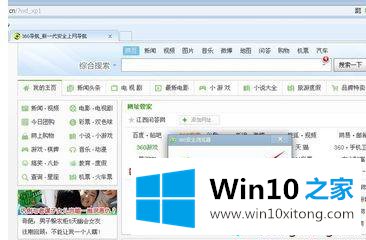
360浏览器自动刷新功能还是比较常用到的,如果不知道怎么使用此功能,根据上文教程来一起操作使用。
如果你也遇到了win10系统360浏览器自动刷新怎么用的问题,就可以按照上面的办法来解决了。小编很乐意为大家分享win系统的相关知识。